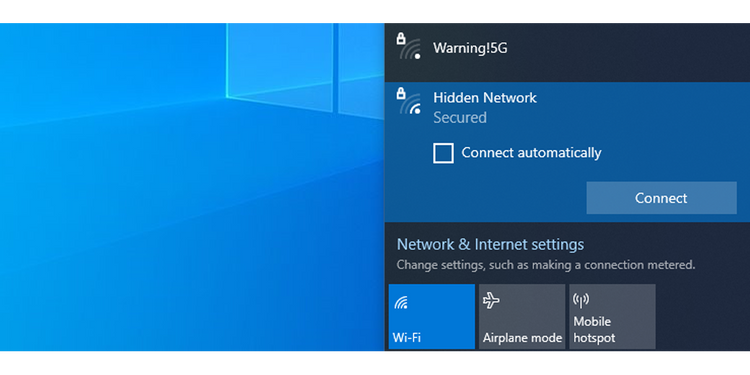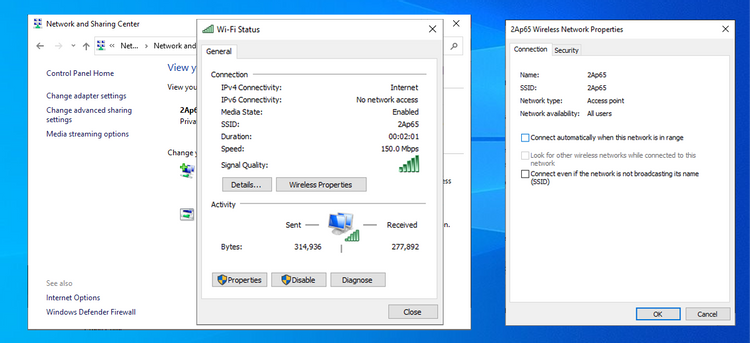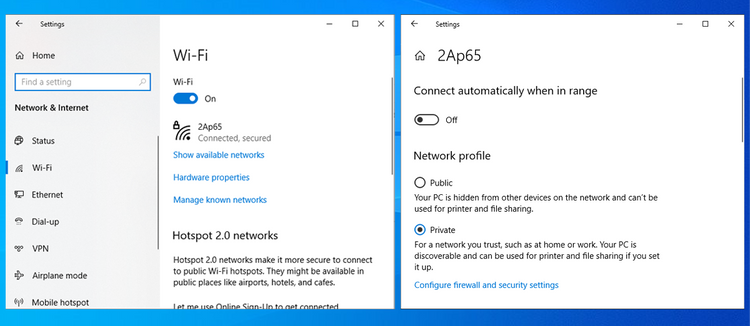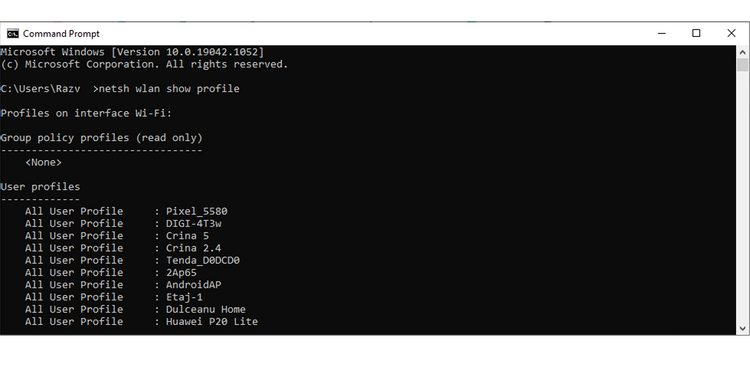اتصال به شبکه وای فای باز و عمومی میتواند باعث ایجاد خطر برای دادهها و دستگاههای شما شود چون معمولاً چنین شبکههایی فاقد رمزنگاری و راهکارهای حفاظتی هستند. اگر معمولاً دستگاه شما به چند شبکه وای فای متصل میشود که شما مایل به استفاده از آنها نیستید، باید از انجام این کار و اتصال خودکار ویندوز به شبکه وای فای پیشگیری کنید.
در ادامه مطلب چهار روش پیشگیری از اتصال کامپیوتر به شبکه وای فای را با هم بررسی میکنیم.
لغو گزینه اتصال خودکار
سریع ترین و راحت ترین روش برای پیشگیری از اتصال خودکار ویندوز ۱۰ به یک شبکه وای فای، کلیک کردن روی آیکن وای فای در نوار وظیفه، انتخاب نام شبکه و برداشتن تیک گزینه Connect automatically است.
گاهی اوقات ویندوز 10 این گزینه را تیک میزند و باعث میشود که دستگاه به شبکههای وای فای موجود در محدوده آن متصل شود. برای حل این مشکل، راهکارهایی که در ادامه مرور میشود را امتحان کنید.
اگر این شبکه وای فای رمز دارد، کافیست گزینه فراموشی را بزنید تا اتصال خودکار انجام نشود.
استفاده از کنترل پنل
برای مدیریت شبکههای وای فای از طریق کنترل پنل مراحل زیر را دنبال کنید:
- در نوار جستجوی منوی استارت، گزینه Control Panel را جستجو کرده و منطبق ترین گزینه پیدا شده را انتخاب کنید.
- به مسیر Network and Internet> Network and sharing center بروید.
- از منوی سمت چپ روی گزینه Change adapter settings کلیک کنید.
- کانکشن وای فای که در حال حاضر از آن استفاده میکنید را باز کنید.
- Wireless Properties را انتخاب کنید.
- در تب Connection تیک گزینه Connect automatically when this network is in range را بردارید.
استفاده از منوی تنظیمات
- روی منوی استارت کلیک کنید و بعد وارد مسیر Settings> Network & Internet شوید.
- از پنل سمت چپ روی گزینه WiFi کلیک کنید.
- روی کانکشن وای فای که در حال حاضر از آن استفاده میکنید، کلیک کنید.
- گزینه Connect automatically when in range را غیرفعال کنید.
استفاده از خط فرمان
- در منوی استارت، Command Prompt را تایپ کرده و منطبق ترین گزینه پیدا شده را انتخاب کنید.
- netsh wlan show profile را تایپ کرده و اینتر بزنید. به این ترتیب اطلاعات مربوط به پروفایلهای ذخیره شده شبکه را مشاهده خواهید کرد.
- برای پیشگیری از اتصال خودکار ویندوز ۱۰ به این شبکهها، دستور netsh wlan set profileparameter name=profile name connection mode=manual را تایپ کنید.
- اینتر بزنید.
توجه: برای لغو تغییرات، از دستور type netsh wlan set profileparameter name=profile name connection mode=auto استفاده کنید.
برای پیشگیری از حسرت و پشیمانی، امنیت را نادیده نگیرید
اتصال خودکار ویندوز ۱۰ به شبکه وای فای میتواند به صرفه جویی در وقتتان کمک کند چون با این روش میتوانید به سرعت به ایمیل، اخبار و پیامهای خودتان دسترسی پیدا کنید اما ممکن است با این قابلیت شما به یک شبکه ناامن یا غیرمطمئن متصل شوید.
برای حفظ امنیت دادهها و دستگاه خودتان، از روشهای ذکر شده در این مطلب استفاده کنید.